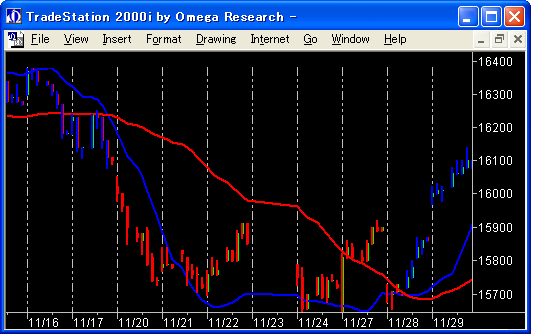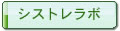■ スタディ機能とは?
売買アイデアを構築・進化させるためには、チャート(ローソク足)のトレンドとパターンを視覚的に把握することは有効だと考えます。イージーランゲージは、売買戦略とファンクションを開発するだけでなく、「スタディ機能」などを用いた分析テクニックにも利用できます。連続するローソク足のチャート上にグラフを描き、線を引き、指標を用いてマーケットの動きやトレンドを明らかにする作業にも利用できます。
例えば、移動平均線を具体的に表示することで、マーケットのトレンドなどを容易に判断する助けとなります。
スタディ機能とは、決められたフォーマットでチャートに情報を表示する特殊な分析テクニックです。トレードステーションに内蔵されているスタディ機能には「ShowMe」「PaintBar」「ActivityBar」「ProbabilityMap」の4種類があり、それぞれに独自の目的があります。
■ PaintBarを使う
「PaintBar」は、条件に適合したローソク足の色を変えて表示するスタディ機能です。下図ではすべてのローソク足にペイントしておりますが、上昇モメンタムにあるローソク足を変色させて分析することも可能です。通常、適合するローソク足の全体(高値から安値)を変色させますが、ローソク足の一部分のみ(例えば、高値のみ、安値のみ)を変色させることも可能です。
ちなみに上昇モメンタムとは、今日の終値とあらかじめ決めておいた期間をさかのぼった時点の価格を比較するものです。つまり、今日の価格から過去の価格を差し引いて求めます。それが上昇していればモメンタムの上昇を表し、下降していればモメンタムの減少を表すわけです。
■ ローソク足の色を変更するプログラム
「PaintBar」は、先ほど述べましたように、設定した状況に応じてローソク足の色を変えることができます。こうすれば、指定した条件に適合するローソク足が一目瞭然です。
「PaintBar」は、単独のプロットステートメントをローソク足に適用するのではなく、2つのプロットステートメント(Plot1とPlot2)を用います。ひとつのプロットがペイントの「スタート」地点を、もうひとつのプロットがペイントの「終了」地点を決定します。
移動平均線も自由な数値に設定でき、その傾向をローソク足にペイントし、上昇トレンド、下落トレンドの周期を確認、検証することができます。具体例を挙げてご紹介します。

・variables: FastAvg(0), SlowAvg(0);
・FastAvg = Average(Close,13); ←(13日移動平均線 図表では青色)
・SlowAvg = Average(Close,45); ←(45日移動平均線 図表では赤色)
・if FastAvg > SlowAvg then begin ←(13日移動平均線 > 45日移動平均線)
・Plot1(High,”BarHigh”,blue); ←ひとつのプロット(高値スタート)
・Plot2(Low,”BarLow”,blue); ←もうひとつのプロット(安値終了)
・end;
■ プログラムの解説
if FastAvg SlowAvg then begin』のとき、すなわち、13日移動平均線(青色)が上にあるとき、高値をスタート地点として安値までローソク足を青色でペイントしています。そのペイントのステートメントが『Plot1(High,”BarHigh”,blue);』と『Plot2(Low,”BarLow”,blue);』になります。
逆にマーケットが『if FastAvg < SlowAvg then begin』のとき、すなわち、45日移動平均線(赤色)が上にあるとき、高値をスタート地点として安値までローソク足を赤色でペイントしています。そのペイントのステートメントが『Plot1(High,”BarHigh”,red);』と『Plot2(Low,”BarLow”,red);』になります。
条件に適合したときに、高値から安値までのローソク足全体をペイントしてみました。
高値や安値など、ローソク足の一部をペイントして強調することも可能です。「PaintBar」のスタイルや色は[Properties]のダイアログボックス内のタブで変更することができます。